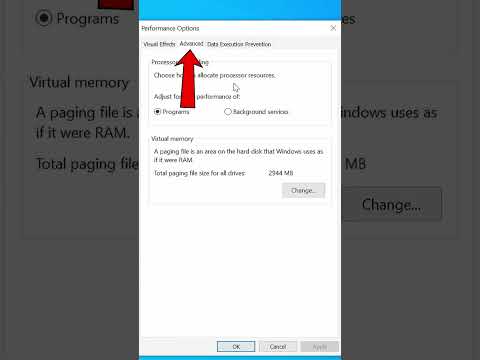Nutikad tuled ühenduvad teie WiFi kaudu ja võimaldavad teil oma telefoni või tahvelarvuti abil juhtida, kui heledad on teie toad. Nutivalguse paigaldamine on sama lihtne kui pirni sisse keeramine ja selle seadistamine rakenduses. Kui teil on Google'i kodu või Amazon Echo, saate tulede reguleerimiseks kasutada isegi oma häält. Vaid mõne minutilise seadistusega saate oma kodu tulesid hõlpsalt juhtida!
Sammud
Osa 1 /4: Valguse ühendamine WiFi -ga

Samm 1. Ühendage jaotur ruuteriga, kui teie tuledega see kaasas oli
Mõned nutikad tuled ei saa otse teie WiFi -ga ühendust luua, seega on need varustatud jaoturiga, mis ühendub teie ruuteriga. Ühendage jaotur ruuteriga, kasutades jaoturi komplekti kuuluvat Etherneti juhet. Ühendage jaotur ja see lülitub automaatselt sisse, nii et teie tuled tunnevad selle ära.
Mõnel nutilisel jaoturil on aku varukoopiad, nii et saate oma tulesid juhtida ka siis, kui ruuter on maas

Samm 2. Keerake nutipirn valgusti sisse ja ühendage see vooluvõrku
Valige oma kodu piirkonnas valgusti, mis võtab vastu hea WiFi -signaali. Enne pirnide vahetamist veenduge, et valgusti on välja lülitatud, et vähendada šoki ohtu. Võtke vana pirn välja, keerake nutipirn oma kohale ja lülitage lamp uuesti sisse, et pirni toita.
- Teie nutipirn ei pruugi hästi töötada, kui see on ruuterist liiga kaugel. Kontrollige ruumi teiste seadmete ühendust, et näha, kas need saavad tugevat signaali.
- Hoidke valgustit või lülitage see sisse, kui kasutate nutivalgustit, muidu ei saa te seda oma telefoni või tahvelarvutiga juhtida.

Samm 3. Laadige oma nutipirni jaoks kaasrakendus alla
Valgusallika seadistamiseks on tavaliselt vaja kaasrakendust. Otsige kasti või valgusti kasutusjuhendist rakenduse nime ja otsige seda oma seadme rakenduste poest. Avage rakendus ja järgige ekraanil kuvatavaid juhiseid, et alustada nutika valguse pakkujaga kontot.
Näpunäide:
Paljudel nutikatel on pakendil QR -kood, nii et saate rakendusele hõlpsalt juurde pääseda selle skannimisel.

Samm 4. Lisage nutipirn rakenduse kaudu oma WiFi -võrku
Rakenduse avamisel peaks see otsima saadaolevaid seadmeid, mida juhtida. Vastasel korral otsige nutivalguse otsimiseks nuppu, mis ütleb: Otsi seadmeid või Otsi seadmeid. Kui see ekraanile ilmub, puudutage seda ruuteriga ühendamiseks. Valgustuse ühendamise lõpetamiseks peate võib -olla sisestama oma WiFi -parooli.
- Iga nutikodurakendus on erinev, seega võib valgusti seadistamine nõuda täiendavaid samme. Valguse seadistamiseks järgige ekraanil kuvatavaid juhiseid.
- Teie tuli võib wifi -ga sünkroonimisel välja lülituda või vilkuda.

Samm 5. Pange pirn ümber, et see mäletaks, kus see asub
Kui puudutate rakenduses nutivalgust, peaksite menüüs nägema valikut Nimeta ümber. Sisestage selle ruumi nimi, kus valgus on, või valgusti, kus valgus on, nii et saate selle hiljem hõlpsalt rakendusest leida.
Kui kavatsete kasutada hääljuhtimist, siis pange oma valgustile nimi, mida on lihtne öelda
Osa 2/4: Valguse juhtimine telefoni või tahvelarvutiga

Samm 1. Valige rakenduses kasutatav valgus
Enne alustamist veenduge, et valgusti on sisse lülitatud. Avage telefonis või tahvelarvutis rakendus, mis juhib teie nutitulesid, ja valige valgus, mida soovite juhtida. Ilmub menüü, kus on erinevad valgustusvalikud, mida saate proovida.
Mõned rakendused võimaldavad teil luua ruume, et saaksite hõlpsalt juhtida kõiki oma kodu ühe ruumi tulesid korraga

Samm 2. Valguse juhtimiseks puudutage sisse- või väljalülitusnuppu
Teie valguse peamine juhtimisseade peaks asuma ekraani keskel. Vastasel korral leidke viip, mis ütleb sisse/välja. Valgustuse sisse- või väljalülitamiseks puudutage nuppu. Niikaua kui teie telefon on teie tulega samas wifi -võrgus, peaks teie tuli reageerima mõne sekundi jooksul pärast nupu vajutamist.
- Kasutage oma rakendust selle asemel, et kasutada valgustil olevat lülitit, kui soovite oma tuled uuesti välja lülitada.
- Mõned rakendused võimaldavad teil vahetada sooja valge (kollasem) või jahe valge (siniseid toone) vahel. Valige oma ruumi jaoks kõige sobivam värv.

Samm 3. Valguse heleduse muutmiseks reguleerige liugureid
Leidke oma valguse menüüst 1-2 liugurit, mis reguleerivad heledust. Pirni hämardamiseks lohistage liugurit vasakule või täieliku heleduse saavutamiseks paremale.
Näpunäide:
Võimalik, et saate teatud heledused eelseadistustena salvestada, nii et te ei pea iga kord liugureid reguleerima.

Samm 4. Kasutage paletiratast nutivalguse värvi muutmiseks
Mõned nutikad tuled võimaldavad teil pirni värvi muuta, kui soovite midagi muud kui valget. Lohistage sõrme värviratta ümber, et näha, kuidas see teie nutivalguse tooni muudab. Kui olete valitud värviga rahul, saate selle eelseadistuseks salvestada, et seda hõlpsalt tagasi vahetada.
Värvilise pirni heledust saate reguleerida ka allosas asuvate liugurite abil

Samm 5. Proovige taimeri funktsiooni määrata, millal pirn sisse ja välja lülitub
Leidke pirn valitud ajal taimerifunktsioon ja puudutage seda. Ajakava koostamiseks muutke iga päev sisse- ja väljalülitamise aegu. Kui taimer on aktiivne, jääb teie tuli selle aja jooksul põlema.
- Kõigil nutikatel ei ole taimerifunktsiooni.
- Taimeri seadistamise korral saate valgust ka tavapäraselt juhtida.
Osa 3/4: hääljuhtimise seadistamine Google Home'iga

Samm 1. Avage rakendus Google Home
Rakendust Google Home kasutatakse teie Google Home'i seadme ja kõigi sellega ühendatud nutiseadmete juhtimiseks. Kui teil seda veel pole, laadige rakendus Home alla rakendusest Google Home ja avage see peamenüü lehele.
- Google Home on saadaval Apple'i ja Androidi rakenduste poodides.
- Google Home'i seadme saate osta elektroonikapoodidest või veebist.

Samm 2. Uue seadme lisamiseks klõpsake ikooni "+"
Plussmärgiga ikooni kasutatakse uute seadmete lisamiseks teie Google Home'i. Leidke ekraani keskosa lähedalt ikoon ja puudutage seda, et Google Home hakkaks otsima teie WiFi -ga ühendatud seadmeid.

Samm 3. Puudutage käsku "Kas midagi on juba seadistatud" ja valige valgusti tootja
Kuna olete nutivalguse juba kaasrakenduse kaudu seadistanud, ei saa Google Home sellega otse ühendust luua. Otsige üles kiri „Kas midagi on juba seadistatud?” viip ja puudutage seda, et saada nimekiri nutiseadmete tootjatest, kelle vahel valida. Valige loendist nutika valguse tootja ja valige see oma valguse ühendamiseks.

Samm 4. Pärast nutika tule ilmumist klõpsake „Valmis“
Kui olete tootja valinud, ilmub loendisse selle kontoga ühendatud pirnide loend. Kui need ilmuvad, saate oma tulede juhtimiseks kohe Google Home'i kasutama hakata. Valitud tulede kinnitamiseks klõpsake nuppu Valmis.
Näpunäide:
Kui teie tuled ei ilmu, proovige rakendus taaskäivitada või nutituled välja lülitada, et näha, kas see töötab uuesti.

Samm 5. Testige valgust, öeldes "Hey Google", millele järgneb teie käsk
Seisake oma Google Home'i seadme lähedal, et see kuuleks teie käsklusi. Kui soovite oma tuled sisse lülitada, öelge: „Hei Google, lülita sisse…” ja seejärel oma tule nimi. Valgus peaks süttima mõne sekundi jooksul pärast käsu ütlemist. Kui soovite valguse välja lülitada, öelge: „Hei Google, lülita välja…” ja oma nutivalguse nimi.
Samuti saate oma Google'i kodu abil muuta värve ja heledust. Näiteks võite öelda: „Hei Google, muuda nutikas valgus siniseks” või „Hei Google, muuda nutikas valgus heledamaks”
Osa 4/4: Amazon Alexa kasutamine

Samm 1. Avage rakendus Amazon Alexa ja valige külgmenüüst "Smart Home"
Rakendus Amazon Alexa juhib teie Amazoni seadmeid ja võimaldab neil uusi oskusi õppida. Laadige oma telefoni või tahvelarvutisse alla rakendus Amazon Alexa ja logige oma Amazoni kontole sisse. Avage ekraani vasakus servas menüü ja valige „Nutikas kodu”, et pääseda juurde Amazoni kontoga juba ühendatud nutiseadmetele.
Rakenduse Amazon Alexa leiate tasuta Apple'i või Androidi rakenduste poest

Samm 2. Puudutage ekraani allosas valikut „Teie nutikad koduoskused”
Amazon Alexa õpib uusi oskusi, nii et saate oma nutiseadmeid oma häälega juhtida. Kerige ekraanil alla nupule „Teie nutikad koduoskused”. Selle Amazoni seadme oskuste loendi avamiseks klõpsake nuppu.

Samm 3. Klõpsake „Luba nutika kodu oskused“ja otsige nutipirni tootja
Leidke ekraani keskelt „Luba nutika kodu oskused”. Pärast sellel klõpsamist ilmub ekraanile oskuste loend. Kasutage ülaosas asuvat otsinguriba oma nutivalguse tootja otsimiseks. Kui see ilmub, puudutage seda, et lisada tootja oma Alexa oskustele.
Kui teil on Amazoni külge ühendatud tootja nutiseade, ei pea te tootjat uuesti otsima

Samm 4. Valige oma nutipirni leidmiseks „Avasta seadmed”
Kui olete oskuste menüüst tootja valinud, otsige ekraanilt valikut „Avasta seadmed”. Rakendus otsib automaatselt selle tootja kaudu ühendatud seadmeid ja ühendab need teie Amazoni seadmega.
Kui märgutuli ei ilmu seadmete otsimisel, lülitage tuli välja ja taaskäivitage

Samm 5. Öelge „Alexa”, millele järgneb teie käsk pirni juhtida
Kui seade on ühendatud, saate valguse juhtimiseks häält kasutada. Seisake oma Amazoni seadme lähedal ja öelge „Alexa”, kuni seade süttib. Seejärel andke käsk, mida soovite, et valgus teeks, näiteks värvi sisse lülitamine või muutmine. Tuli peaks reageerima mõne sekundi jooksul pärast käsu saamist.
- Näiteks võite öelda: "Alexa, lülita nutivalgus sisse."
- Saate siiski oma valgust rakenduse kaudu juhtida, kui te ei soovi oma häält kasutada.